كيفية إضافة تعليقات إلى جوجل أعمالي؟ 3 خطوات بسيطة
المحتويات
كيفية إضافة تعليقات إلى جوجل أعمالي؟ لترتيب قوائم نشاطي التجاري على Google (نشاطي التجاري على Google) في البحث المحلي، لعبت المراجعات والتقييمات من العملاء دائمًا دورًا مهمًا: ففي النهاية، تم تصميم الأداة بطريقة تمنع المالك من إدارة بطاقته فقط، مع أخذ رأي المستهلك في الاعتبار.
ومع ذلك، فمن المهم أيضًا أن تكون توصيات المستخدم بمثابة إشارة ثقة قوية للعملاء الجدد. لذلك دعونا ننضم الجمهور للتعرف على الموضوع "كيفية إضافة تعليقات إلى جوجل أعمالي؟"بالتفصيل من خلال المحتوى التالي!
اقرأ المزيد: شراء مراجعات خرائط جوجل
كيفية إضافة تعليقات إلى جوجل أعمالي؟
لمساعدتك في مشاركة تجربة ما، أو مساعدة الآخرين على الاختيار أو اتخاذ قرار أفضل، يمكنك إضافة تقييمات أو مراجعات.
قبل إضافة تقييم أو مراجعة، تأكد من اتباع سياسة المحتوى. قد تتم إزالة المراجعات والتقييمات من الصفحة، وفي معظم الحالات، تتم إزالتها بسبب انتهاكات السياسة مثل المحتوى غير المرغوب فيه أو المحتوى غير الملائم.
لا تقوم Google بإعادة المراجعات التي تمت إزالتها بسبب انتهاكات السياسة. تساعد إجراءات الإزالة هذه في التأكد من أن المراجعات على خدمات Google ذات صلة ومفيدة وجديرة بالثقة. تعرف على المحتوى المحظور والمقيد للمراجعات.
هناك طريقتان مختلفتان يمكنك من خلالهما ترك مراجعات Google؛ من خلال المتصفح، أو من خلال تطبيق خرائط جوجل. تختلف العملية من شخص لآخر، ونعم، سيحتاج عميلك إلى حساب Google للقيام بذلك.
كيفية إضافة مراجعات إلى Google أعمالي من متصفحك
- الخطوة 1: قم بتسجيل الدخول إلى حسابك في Google، وابحث عن النشاط التجاري الذي تريد مراجعته.
- الخطوة 2: ابحث عن منطقة المراجعات (بجوار التقييم بالنجوم في نتائج البحث، أو أسفل اسم المنشأة في الشريط الجانبي في بحث Google) وانقر على الخط الأزرق الذي يقول "أكتب مراجعة".
- الخطوة 3: قم بتقييم النشاط التجاري من 1 إلى 5 نجوم (الأرقام الأكبر تشير إلى تجربة إيجابية)، واكتب عن تجربتك، وانقر على "نشر" عند الانتهاء.
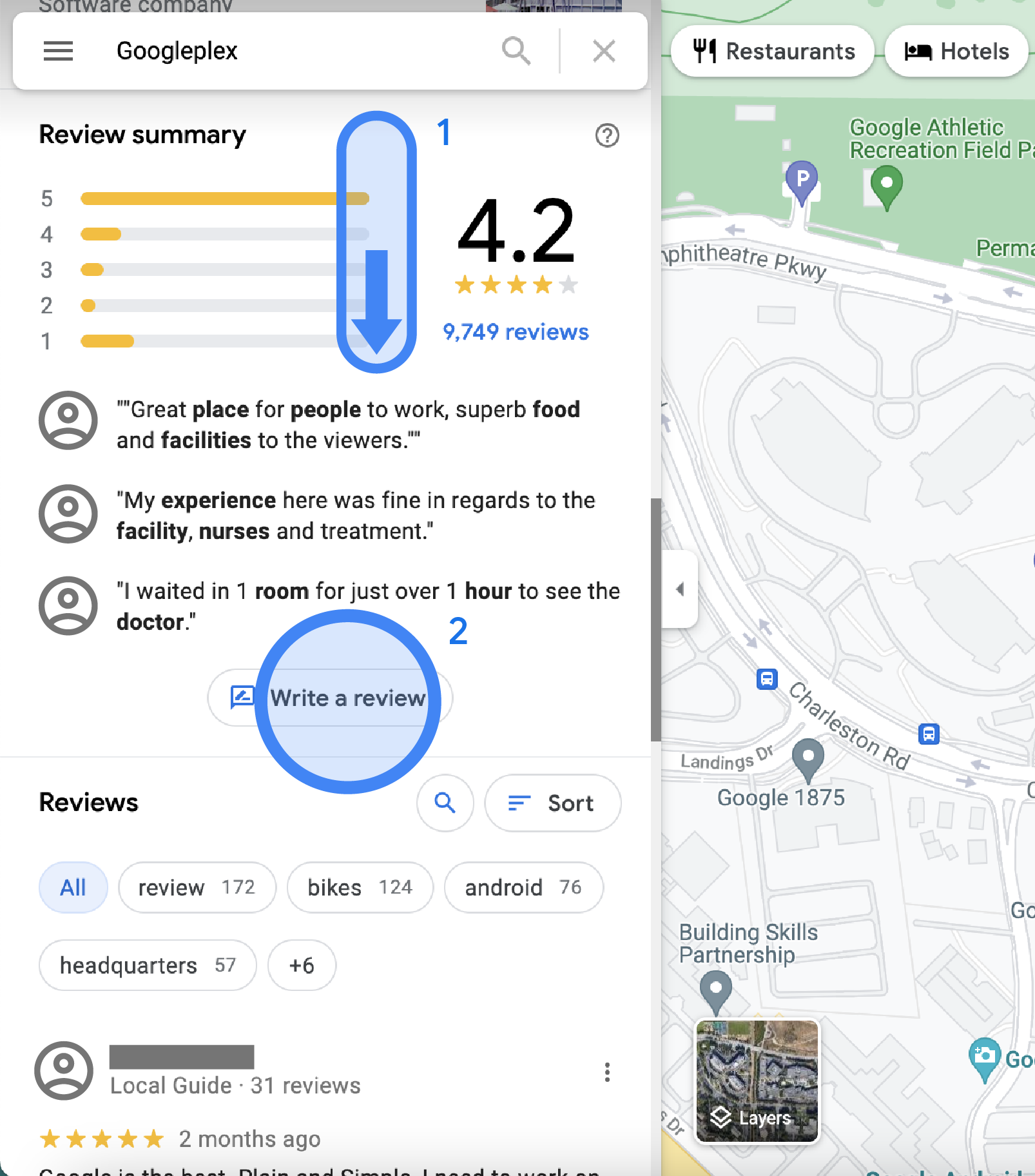
التقييمات الجيدة هي الأساس الذي يجعل العملاء يثقون في العمل
كيفية إضافة تعليقات إلى Google أعمالي من تطبيق خرائط Google
- الخطوة 1: في تطبيق خرائط Google على هاتفك، ابحث عن النشاط التجاري الذي تريد مراجعته.
- الخطوة 2: ستعرض الخرائط نتيجة بحث بخريطة تتضمن لافتة في الأسفل حول النشاط التجاري. انقر فوق هذا الشعار.
- الخطوة 3: قم بالتمرير لأسفل في النافذة المنبثقة حتى تصل إلى قسم المراجعات. سترى خمس نجوم غير مأهولة مع صورة ملفك الشخصي فوقها. انقر على عدد النجوم التي ترغب في تركها للعمل واستمر في الكتابة عن تجربتك.
- الخطوة 4: انقر فوق "POST" لترك المراجعة.
تعد كتابة المراجعة عملية بسيطة، حتى بالنسبة لعملائك الأكبر سنًا. تكون هذه العملية أبسط عند استخدام البرامج الآلية.
اقرأ المزيد: تقييمات جوجل للأعمال التجارية
تعديل أو حذف رأيك
- على جهاز الكمبيوتر الخاص بك ، افتح خرائط Google.
- في الجزء العلوي الأيمن ، انقر على القائمة
- انقر على مساهماتك ثم المراجعات.
- بجوار المراجعة التي تريد تعديلها أو حذفها، انقر على المزيد
- حدد تحرير المراجعة أو حذف المراجعة واتبع الخطوات التي تظهر على الشاشة.
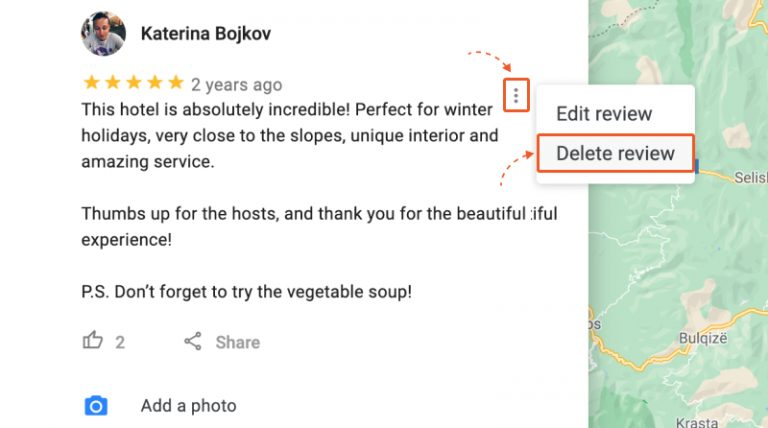
يستغرق حذف مراجعة Google 30 يومًا
العثور على وتبادل الاستعراضات الخاصة بك
- على جهاز الكمبيوتر الخاص بك، افتح خرائط جوجل.
- في الجزء العلوي الأيمن ، انقر على القائمة
- انقر مساهماتك.
- للعثور على الأماكن التي قمت بمراجعتها، انقر التقييمات.
- للعثور على اقتراحات للأماكن للمراجعة، انقر شارك معنا.
- لمشاركة مراجعة، في أسفل المراجعة، اضغط على مشاركة
اقرأ المزيد: كيفية الحصول على مراجعات جوجل من العملاء
كيفية حذف مراجعة Google من مالك العمل؟
إذا كنت مالكًا لنشاط تجاري، فمن المحتمل أنك شاهدت مراجعة سلبية لنشاطك التجاري مرة واحدة على الأقل. يمكن أن تكون المراجعة نتيجة لسوء تفاهم مع أحد العملاء، أو حتى قيام أحد أعضاء فريقك بإسقاط الكرة، وفي هذه الحالة، يجب عليك محاولة تصحيح الوضع على الفور.
لسوء الحظ، هناك مصدر شائع آخر للمراجعات المزيفة السلبية التي لا يمكنك فعل أي شيء لتصحيحها. تأتي هذه المراجعات السلبية من المنافسين الذين يحاولون تشويه سمعتك. وفي محاولة للقيام بذلك، قد ينشر بعض المنافسين تعليقات سلبية زائفة حول عملك. في هذه السيناريوهات، ستحتاج إلى استراتيجية لحذف تقييمات Google.
قبل أن نتعمق كثيرًا في هذه العملية، يجب أن تعلم أن نجاح هذا الأمر ليس مضمونًا دائمًا. ومع ذلك، فقد نجحت هذه الطريقة في عدد من المناسبات، لذلك غالبًا ما يكون الأمر يستحق إجراء هذه العملية.
الخطوة 1: حدد موقع المراجعة على Google
حدد موقع مراجعة Google المزيفة التي تحاول إزالتها. يمكنك القيام بذلك من خلال البحث عن اسم نشاطك التجاري في Google والنقر على إجمالي عدد المراجعات.

الخطوة 2: الإبلاغ عن المراجعة
حدد موقع المراجعة التي تركها منافسك وانقر فوق العلم. لكي تظهر العلامة، ستحتاج إلى تمرير مؤشر الماوس فوق المراجعة.
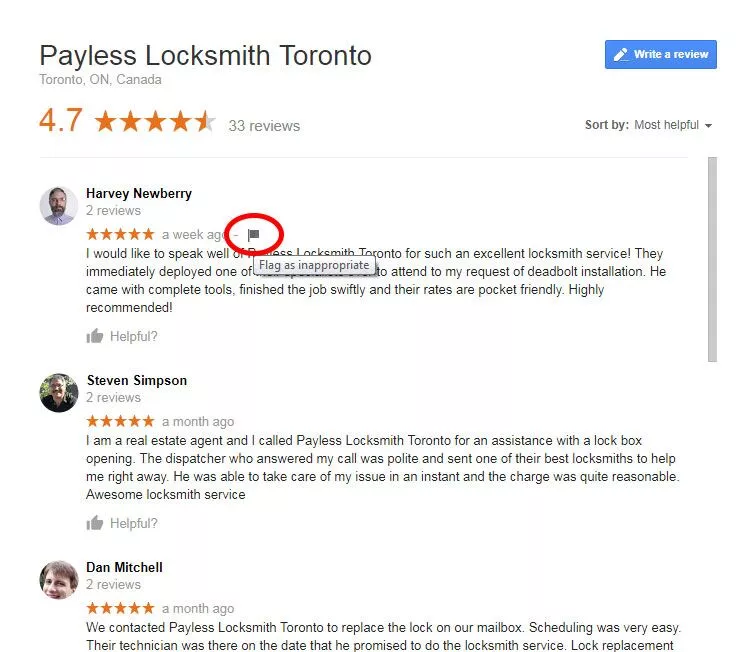
الخطوة 3: حدد سبب الإبلاغ عن المراجعة
عندما تنقر على العلم سترى هذه الخيارات:
- انقر فوق الدائرة التي تشير إلى أن المنشور يمثل تضاربًا في المصالح. التقط لقطة شاشة للنموذج الذي قمت بملئه واحفظ لقطة الشاشة بالتاريخ.
- لاحظ أيضًا أن سياسات Google تتكون من قائمة تضم 10 أنواع من المراجعات المحظورة والمقيدة، والتي قد تقوم Google بإزالتها، ليس فقط عند وضع علامة عليها، ولكن تلقائيًا.
الخطوة 4: انتقل إلى منتدى البريد العشوائي والسياسة
بعد مرور أسبوع أو نحو ذلك، تحقق مما إذا تمت إزالة المراجعة المزيفة. إذا لم يكن الأمر كذلك، فانتقل إلى مجتمع Google My Business وسترى صفحة في نتيجة البحث تتضمن:
- المقالات
- أخبار وتحديث
- أدلة الذهاب
- الأساسية لصاحب العمل
- واجهة برمجة تطبيقات نشاطي التجاري على Google
- التحقق
- صراعات الملكية
- البريد العشوائي والسياسة
- تعزيز وجودك
- الأعمال التجارية مع 10+ الموقع
انقر فوق البريد العشوائي والسياسة وسيتم نقلك إلى الصفحة
الخطوة 5: أرسل قضيتك
انقر فوق علامة الزائد الموجودة في الزاوية اليمنى السفلية لبدء مشاركتك في المنتدى. ومن أجل إدارة سمعتك، يجب أن تكون مقنعًا قدر الإمكان بشأن حقيقة أن هذه المراجعة لم تكن من عميل حقيقي.
اشرح كيف تعرف أنه منافس، وأرفق الصورة التي توضح أنك أبلغت عن المراجعة أولاً، ثم أرسل منشورك. كلما كنت أكثر وصفًا وزادت التفاصيل التي لديك لدعم موقفك، زادت احتمالية نجاحك في حذف المراجعة السيئة.
عادةً ما يكون هذا المنتدى سريعًا جدًا في الاستجابة، لذا يجب أن تعرف خلال اليوم ما إذا كان سيتم تصعيد بلاغك أم لا.
اقرأ أيضا: شراء مراجعات جوجل السيئة
الأسئلة الشائعة
كيف أترك مراجعة Google بشكل مجهول؟
لم تعد هناك طريقة لكتابة التعليقات بشكل مجهول على Google. ستقوم Google تلقائيًا بربط مراجعتك بحسابك في Google.
كيف يمكنني رؤية تقييماتي على Google؟
لرؤية مراجعاتك على Google، يمكنك إما تسجيل الدخول إلى موقع مراجعة Google My Business وإدارة المراجعات من داخل لوحة التحكم الخاصة بك، أو يمكنك البحث عن عملك والنقر على عدد المراجعات المرتبطة باللون الأزرق ورؤية مراجعاتك من هناك.
ما المدة التي تظل فيها مراجعات Google منشورة؟
ستظل تقييمات Google منشورة إلى أجل غير مسمى ما لم يقرر كاتب المراجعة حذف المراجعة.
وما سبق هو التوضيح اللازم للإجابة على السؤال كيفية إضافة تعليقات إلى جوجل أعمالي؟
يرجى الرجوع إلى هذا المورد لأنه ضروري بالنسبة لك. الجمهور تأمل أن تتمكن من الحصول على معلومات مفيدة حول كتابة مراجعات Google وحذفها ومشاركتها وكن واثقًا من نشاط المراجعة المستقبلي.
مقالات ذات صلة:
- شراء تقييمات 5 نجوم
- كيفية الحصول على تقييمات جوجل من العملاء
- ما هو استخدام مراجعات جوجل الفيروسية
- ما هو روبوت مراجعة جوجل 5 نجوم
- كيفية إضافة تعليقات إلى جوجل أعمالي
- ما هي تقييمات جوجل المزيفة بتقييم 5 نجوم؟
- كيفية شراء مراجعات جوجل السلبية
- كيفية الحصول على تقييمات جوجل 5 نجوم
- كيفية الحصول على تقييمات جوجل لعملي
- كيفية الحصول على تقييمات جيدة على جوجل
- كيفية الحصول على التقييمات المدفوعة على جوجل
كيفية عمل متابعين وهميين على الانستقرام؟ طريقة سهلة لزيادة IG FL
كيفية عمل متابعين وهميين على الانستقرام؟ يعد إنشاء متابعين مزيفين طريقة رائعة لتعزيز تواجدك على الإنترنت. المستخدمون الذين لا يتابعون حسابك...
كيف تنمو متابعي Instagram عضويا؟ 8 طريقة لتنمية متابعيك على ig
كيف تنمو متابعي Instagram عضويا؟ يمتلك Instagram خوارزمية متطورة للغاية تحدد المنشورات التي سيتم عرضها لأي مستخدم. هذه خوارزمية...
كيف تحصل على 10 آلاف متابع على Instagram؟ هل أحصل على 10000 IG FL؟
كيف تحصل على 10 آلاف متابع على Instagram؟ يعد الوصول إلى علامة 10,000 متابع على Instagram بمثابة إنجاز مثير. لن يقتصر الأمر على الحصول على 10 آلاف متابع..



يجب تسجيل الدخول في مرحلة ما بعد تعليق تسجيل الدخول